想象一下,您正在编辑一个重要的文档,但翻来覆去找目录页的麻烦让您头疼不已。不过,现在有了PDF自动生成目录的神奇功能,再也不用为目录页的烦恼而烦恼了!只需简单操作,您就能轻松生成清晰明了的目录,让您的文档更加专业、高效。忘掉繁琐的手动排版,拥抱智能化的便捷体验吧!让我们一起探索这个让编辑工作变得如此轻松愉快的小技巧吧!
如果您对软件/工具使用教程有任何疑问,可咨询问客服:s.xlb-growth.com/0UNR1?e=QsjC6j9p(黏贴链接至微信打开),提供免费的教程指导服务。
如何使用PDF阅读器进行目录的生成?
我们制作了许多PDF资料,为了让文件看起来更专业,方便阅读和查找内容,我们需要添加目录。现在不需要再费力地手动添加目录了,使用福昕PDF阅读器,只需几个简单的步骤就可以完成。点击目录中的内容,即可快速跳转到所需页面,浏览更加便捷。此外,福昕PDF阅读器不仅仅是一个阅读器,还可以将PDF转换为Word、PPT、Excel、图片等多种格式,还可以添加水印、去除水印等实用功能。让我们处理PDF文件变得轻松愉快。接下来,我将向大家展示如何生成PDF文件的目录。

首先,启动已安装好的福昕PDF阅读器。接着,点击界面左上角的“文件”选项,选择要处理的PDF文件进行打开。
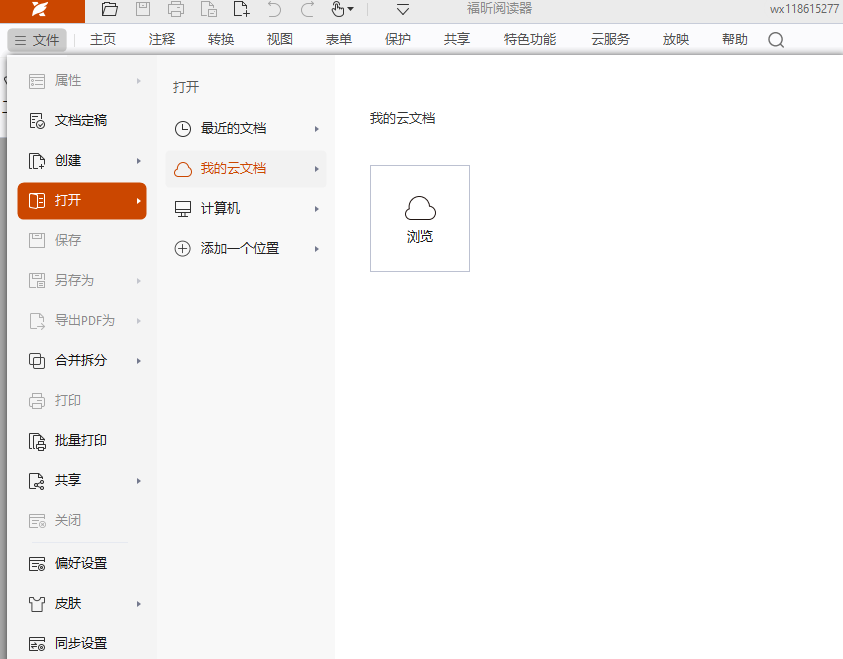
进入文件后,首先点击主页功能栏中的书签选项,然后在相应区域输入目录内容。
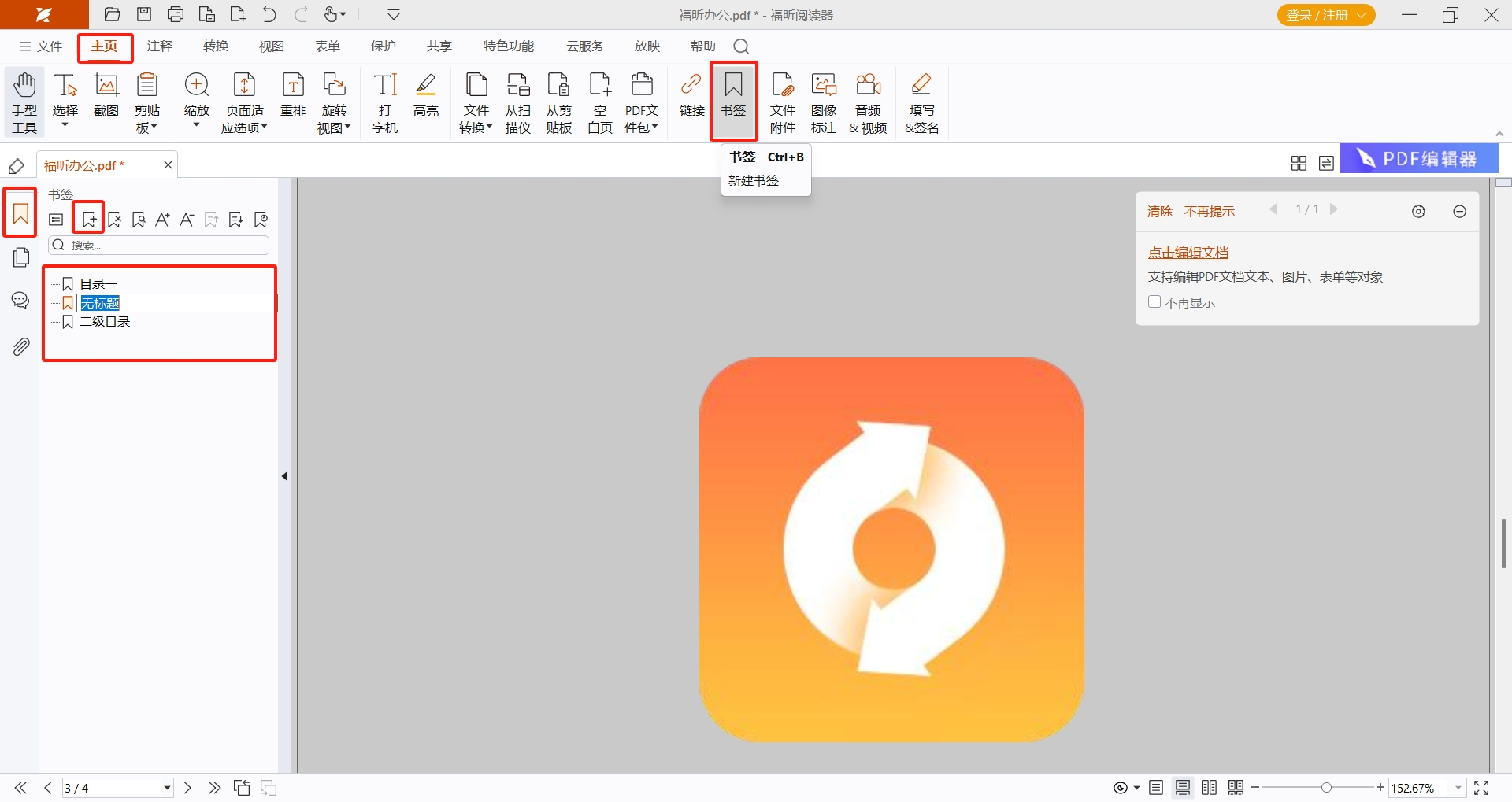
第三步:右键单击书签,然后选择属性,可以设定触发内容的方式。
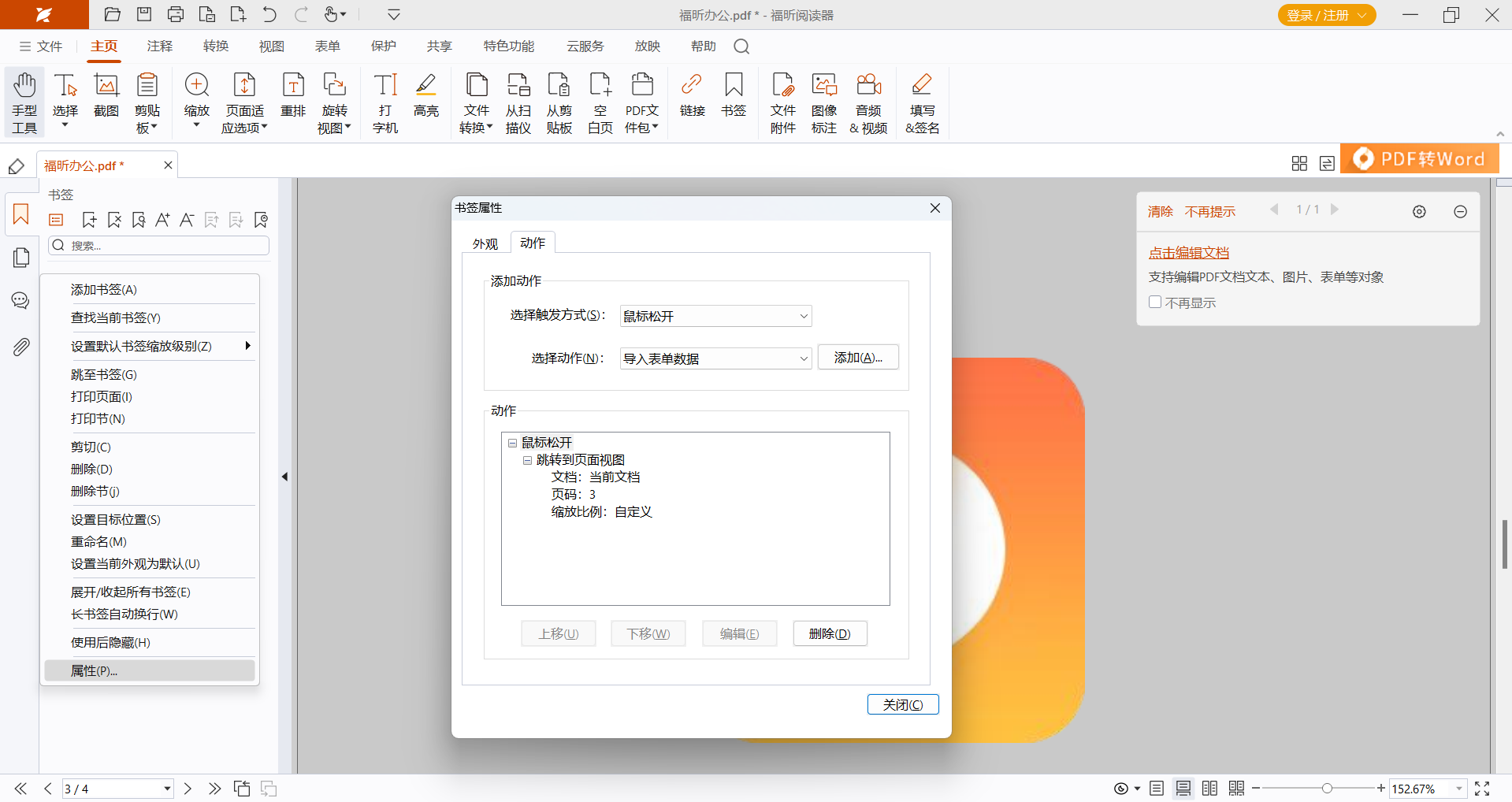
使用福昕PDF阅读器专业版怎么生成PDF文件目录?
想要制作一个带有目录的PDF文件吗?使用福昕PDF阅读器专业版,只需几个简单步骤就能完成,还能让读者通过点击目录快速跳转到目标章节。这样不仅使文件看起来更专业,也方便了阅读体验。另外,要导出目录也是非常简单的。福昕PDF阅读器不仅是一款多功能的PDF处理工具,还支持PDF文件翻译、电子签名、更换背景,以及在PDF文件中添加注释。此外,它还可以轻松实现PDF文件与其他文件格式的转换。无论是哪种操作,都可以在福昕PDF阅读器专业版中轻松完成。总的来说,它是一个非常实用的办公助手。接下来,让我们一起来看看如何生成目录的具体操作步骤吧。
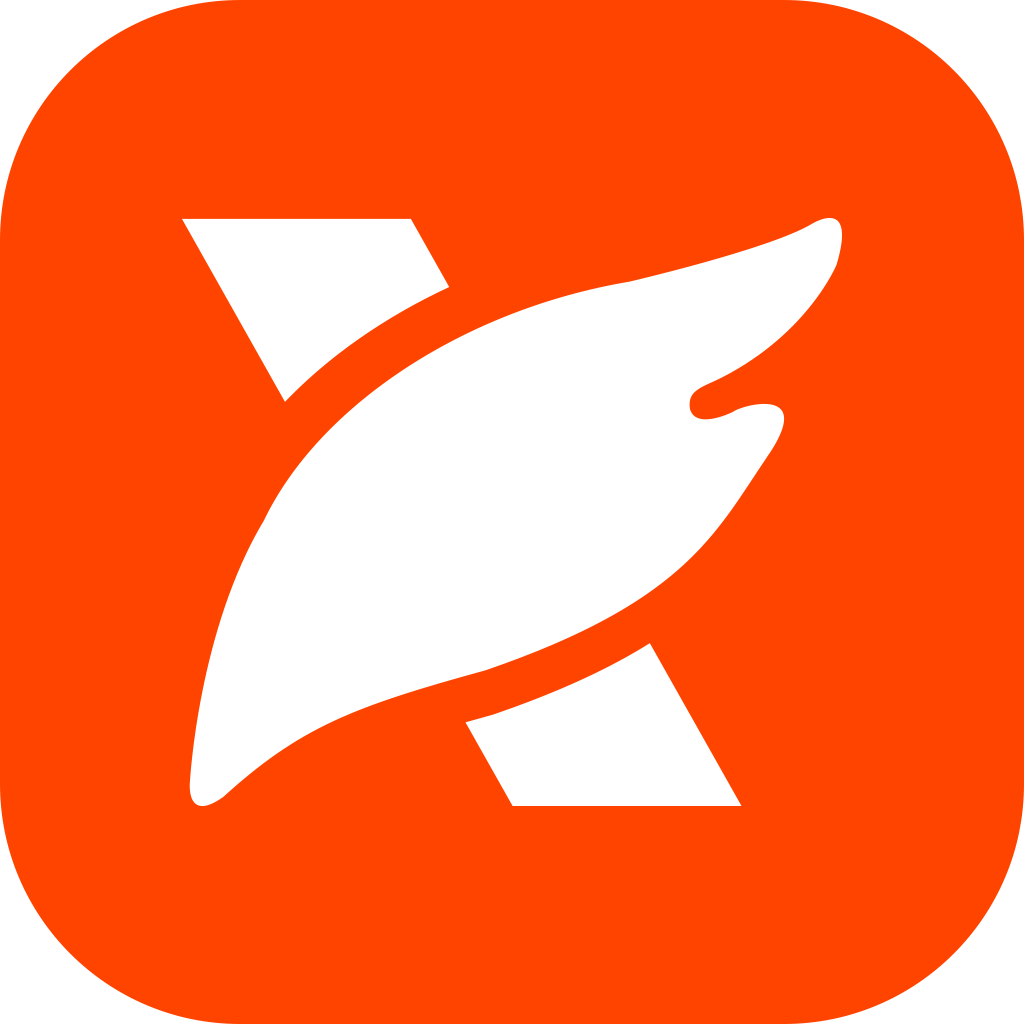
首先,打开您想要给其添加目录的PDF文件。
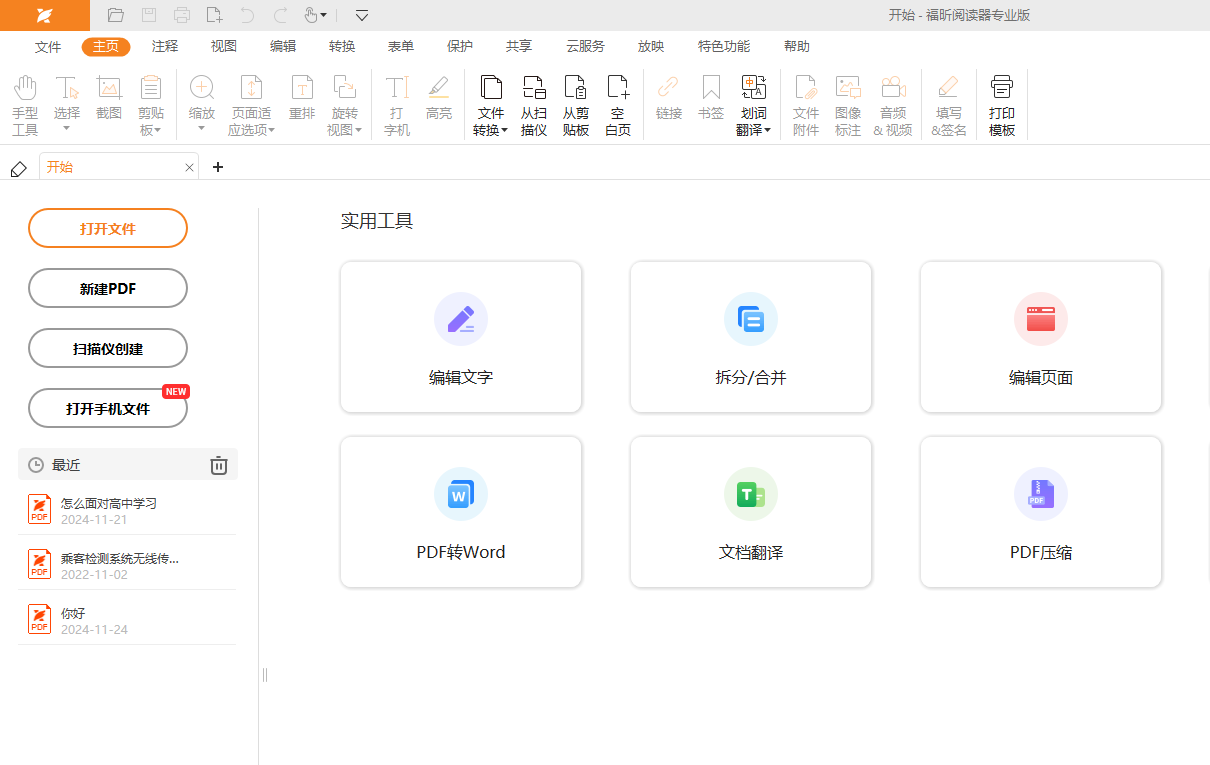
在进行第二步时,可以通过点击左侧的【书签】工具栏来为文档中的特定文本添加书签。只需要选中想要设置为书签的文本,然后点击【书签】按钮即可完成设置。如果希望将某个书签设为已有书签的子书签,只需将其直接拖动到已有书签的下方即可实现。
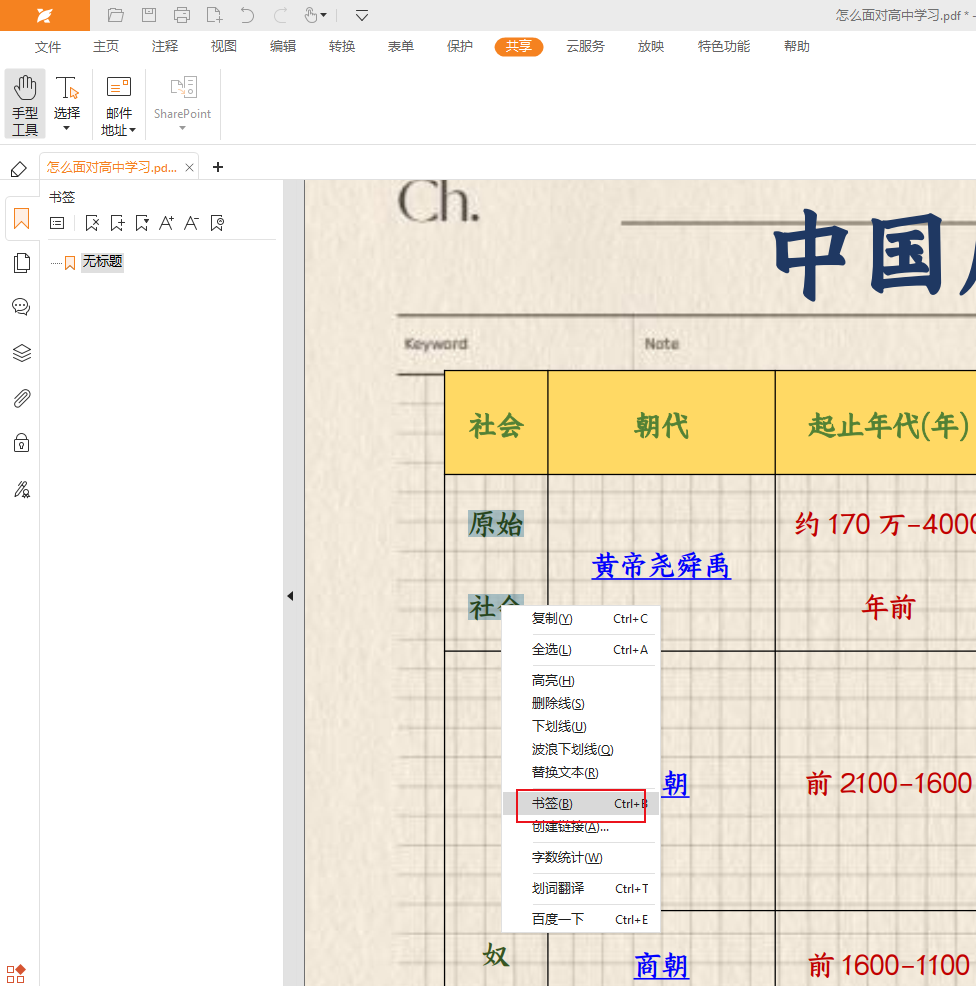
第三步是设置书签后,点击选项,找到属性,可以选择使书签直接跳转到目标内容。
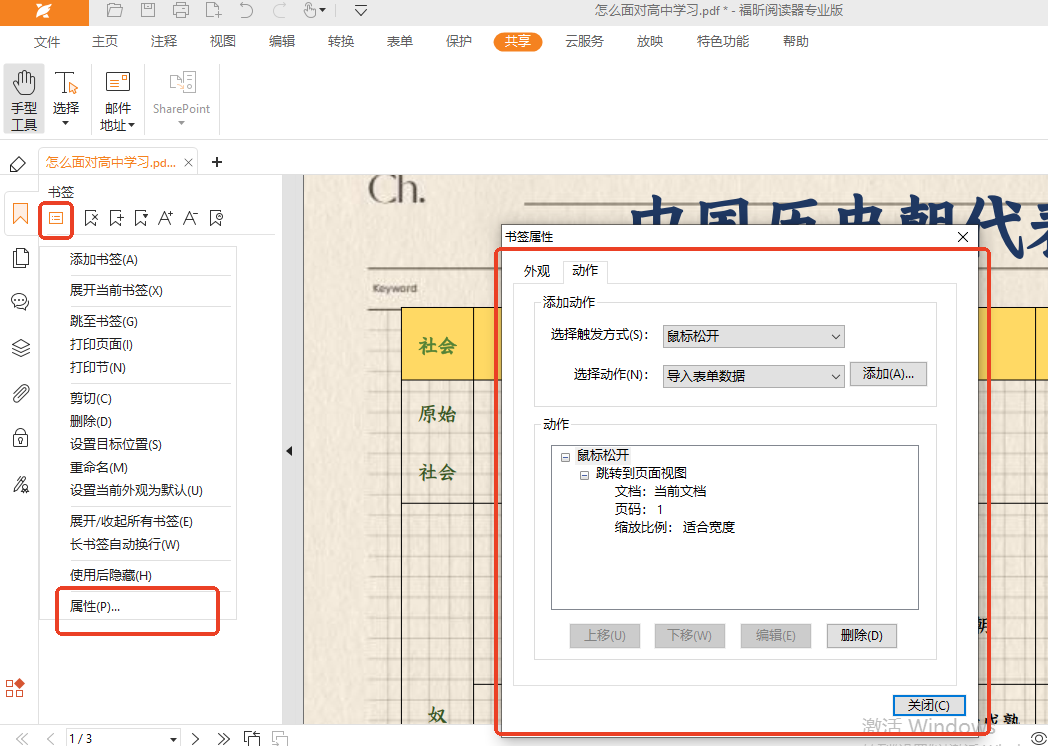
福昕PDF编辑器怎么可以生成目录?
忘记为PDF文件添加目录怎么办呢?难道PDF就不能像Word那样自动创建目录吗?使用福昕PDF编辑器就可以轻松解决这个问题!它可以帮助您生成带有层级结构的目录,并将其显示在PDF文档的第一页,还可以实现点击目录项跳转到相应内容的功能。而且,福昕PDF编辑器不仅是一个目录生成工具,还是一个多功能的办公助手,可以处理各种常见的办公任务,如编辑PDF、添加水印、打印PDF、电子章认证、将PDF转换为Word、图片转换为PDF等等。有了它,编辑文档变得更加轻松。让我们一起来看看如何操作吧。

首先,您需要在福昕官网下载并安装他们的PDF编辑器。安装完成后,打开软件并点击“打开文件”。然后选择您想要编辑的PDF文件进行打开。
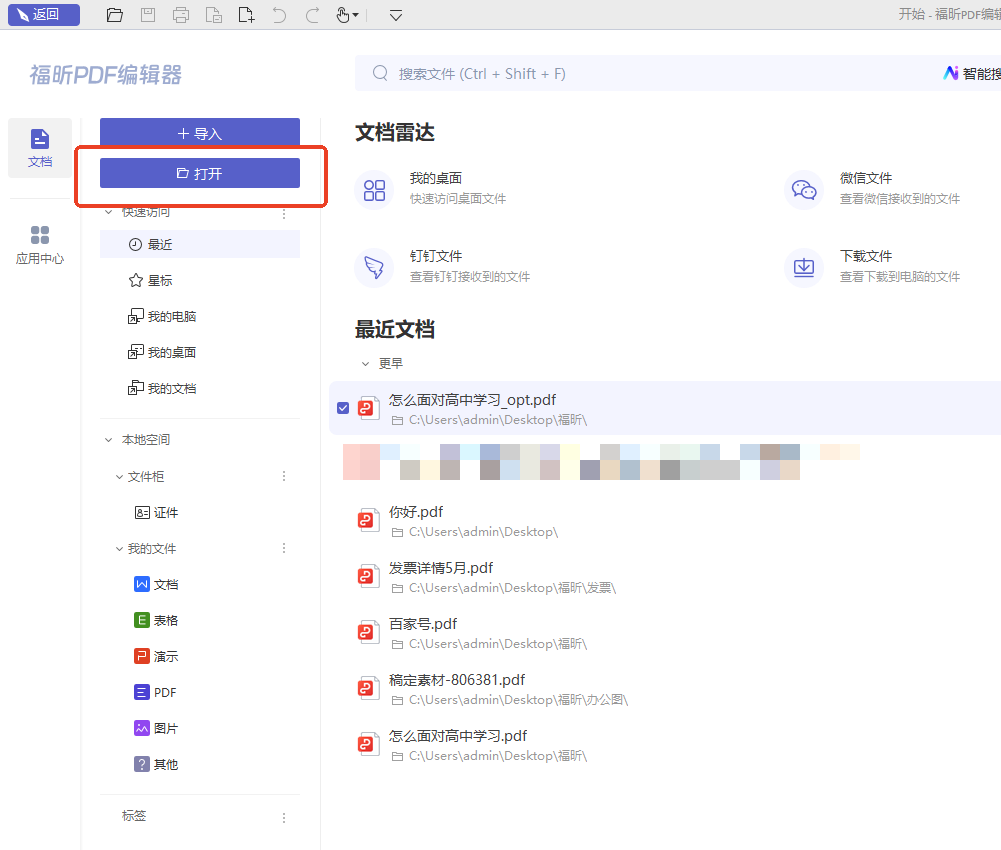
点击左侧的【书签】工具栏,选择需要添加书签的文本,然后点击【书签】按钮即可将其设为书签。
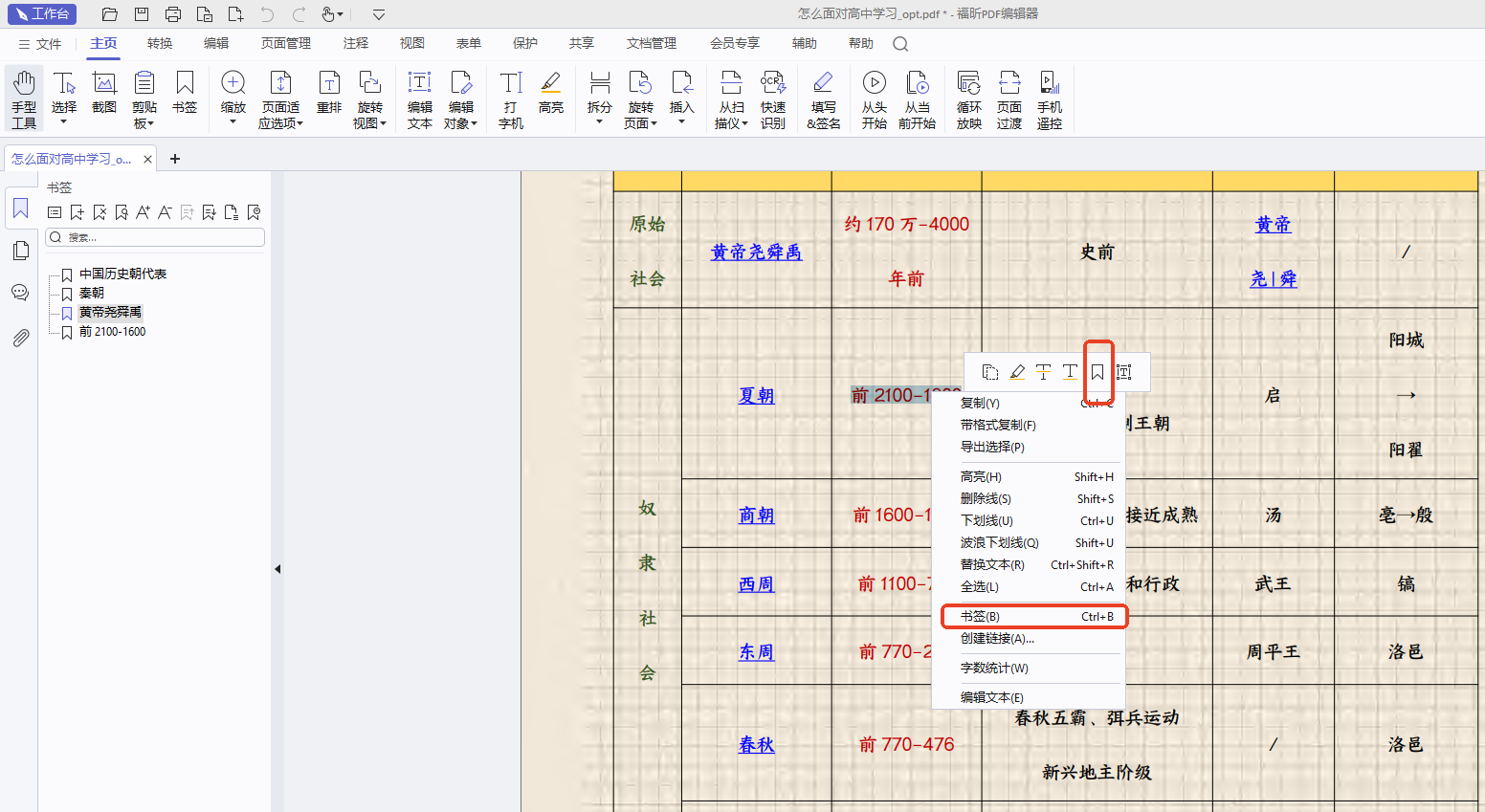
完成所有书签的创建后,点击【书签】工具栏左上角的【选项】按钮,然后选择【基于书签结构创建新的目录页】。确认选择添加目录页的方式后,点击【确定】即可。一旦目录页创建完成,只需点击相应章节即可快速跳转到指定内容页,非常便捷。

福昕PDF阅读器支持PDF自动生成目录功能,让用户能够快速浏览和定位文档内容。通过简单的操作,用户可以轻松生成包含章节标题和页码的目录,方便查阅和导航。这一功能大大提升了阅读效率,特别适用于阅读大幅度的PDF文档。随着数字化办公的普及,此工具的PDF自动生成目录功能为用户提供了更加便捷的阅读体验,让用户能够更加高效地处理文档内容。

 免费下载
免费下载




